- Jotkut Windows 10 -käyttäjät haluavat, että heidän tietokoneensa näyttävät MacOS: lta riippumatta siitä, ovatko he käyttäneet sitä vai yksinkertaisesti kuin käyttöliittymä.
- Anna tietokoneellesi uusi ilme muutamalla napsautuksella ja erityinen Mac-teema Windows 10: lle
- Tämä Windows 10 -käyttöjärjestelmän teema muuttaa melkein kaikki järjestelmän GUI-elementit.
- Monia hienoja ominaisuuksia lisätään, kuten virtuaaliset työpöydät ja widget-valikko.

Tämä ohjelmisto pitää ajurit käynnissä ja pitää sinut turvassa tavallisista tietokonevirheistä ja laitteistovikoista. Tarkista kaikki ohjaimesi nyt kolmessa helpossa vaiheessa:
- Lataa DriverFix (vahvistettu lataustiedosto).
- Klikkaus Aloita skannaus löytää kaikki ongelmalliset kuljettajat.
- Klikkaus Päivitä ohjaimet uusien versioiden saamiseksi ja järjestelmän toimintahäiriöiden välttämiseksi.
- DriverFix on ladannut 0 lukijoita tässä kuussa.
Uusimmat Windows 10 -rakennukset ja suurelle yleisölle tarkoitetut Windows 10 -versiot tuovat varmasti paljon
UI parannuksia. Mutta jos se ei riitä, voit yrittää muokata järjestelmääsi vielä enemmän.Jos olet Mac-käyttöliittymän fani, mutta työskentelet Windows 10käyttöjärjestelmä, on joitain sovelluksia, jotka voivat auttaa sinua.
Oletko koskaan halunnut muuttaa tietokoneesi Maciksi? No, erityisellä teema pakkauksen, voit tehdä Windows-tietokoneestasi näyttävän Macilta.
Kuinka voin tehdä Windows 10 -tietokoneestani näyttävän macOSilta?
- Ennen kuin lataat Mac-teeman Windowsille, varmista, että lataat oikean paketin Windows 10: lle.
- Tarkista, että pakkaus on yhteensopiva Windows 10 -järjestelmän kanssa ja onko siinä 32- tai 64-bittinen järjestelmä.
-
Lataa Yosemite Transformation Pack.
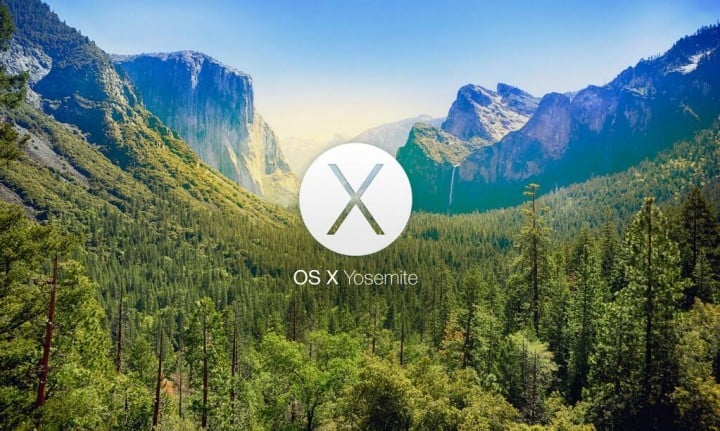
- Asennusprosessin avulla voit muokata sitä haluamallasi tavalla.
- Käynnistä Windows 10 -tietokone uudelleen asennuksen jälkeen.
Tämä on yleinen kysymys Windows 10 -käyttäjien keskuudessa, jotka ovat äskettäin vaihtaneet Applen käyttöjärjestelmästä Microsoftin.
Tietenkin on myös monia Windows 10 -käyttäjiä, jotka yksinkertaisesti suosivat siistimpää, puhtaampaa macOS-käyttöliittymää esteettisistä syistä.
Yosemite Transformation -paketti on vain käyttöjärjestelmän teema Windows 10: lle, mutta se tekee myös muutaman muutoksen järjestelmätiedostoihisi.
Se asentaa kokoelman erilaisia ohjelmia, jotta Windows 10 näyttää automaattisesti MacOSilta.
Tavallisesta Windows 10 -tehtäväpalkista tulee MacOS-tehtäväpalkki Windows 10: lle, ja se siirretään alkuun, kun taas Mac-telakka Windows 10: lle (Rakettitelakka) on alareunassa.
Joukko muita mielenkiintoisia ominaisuuksia lisätään, kuten virtuaaliset työpöydät, Launchpad-tyyliset sovellusvalikot ja widget-valikko.
Tietenkään tämä ei ole tarkka kopio Yosemitesta, mutta jos haluat kokeilla perinteisen Windowsin täysin uutta ulkoasua, sinun kannattaa kokeilla tätä MacOS-käynnistysohjelmaa Windows 10: lle.
Näyttää siltä, että Macin ja Windowsin käyttäjät haluavat kokeilla kilpailijan käyttöjärjestelmää näinä päivinä, koska Parallels julkaisi a virtuaalikone macOS: lle joka tukee Windows 10: n asennusta.
Jos haluat kokeilla joitain muita kolmannen osapuolen teemoja Windows 10: ssä, tutustu tarkemmin meidän kattava opas.
Jos sinulla on muita kysymyksiä tai ehdotuksia, jätä ne alla olevaan kommenttiosioon, ja tarkistamme ne varmasti.


